Jetzt kostenfrei ausprobieren: Mac Life+
Mehr Apple-Wissen für dich.
Mac Life+ ist die digitale Abo-Flatrate mit exklusiven, unabhängigen Tests, Tipps und Ratgebern für alle Apple-Anwenderinnen und Anwender - ganz egal ob neu mit dabei oder Profi!
Mac Life+ beinhaltet
- Zugriff auf alle Online-Inhalte von Mac Life+
- alle digitalen Ausgaben der Mac Life, unserer Sonderhefte und Fachbücher im Zugriff
- exklusive Tests, Artikel und Hintergründe vorab lesen
- maclife.de ohne Werbebanner lesen
- Satte Rabatte: Mac, iPhone und iPad sowie Zubehör bis zu 15 Prozent günstiger kaufen!
✔ SOFORT gratis und ohne Risiko testen: Der erste Monat ist kostenlos, danach nur 6,99 Euro/Monat.
✔ Im Jahresabo noch günstiger! Wenn du direkt für ein ganzes Jahr abonnierst, bezahlst du sogar nur 4,99 Euro pro Monat.
Die Standard-Ansicht im Kalender ist die Tagesansicht. Während die einzelnen Wochentage am oberen Bildschirm zur Auswahl stehen, kann in der Termin-Liste unterhalb der Tag nach Terminen durchforstet werden. Um schnell zum nächsten Tag zu wechseln, kann die Ansicht einfach nach links geschoben werden. Das Zurückspringen auf einen vorherigen Tag funktioniert logischerweise mit einem Wisch nach rechts.
Um schnell ein neues Ereignis in der Tagesansicht zu erstellen, muss mit dem Finger längere Zeit auf die gewünschte Uhrzeit getippt werden. Sobald der Termin erscheint, kann diese mit dem Finger nach oben oder unten bewegt werden, um die genaue Uhrzeit in 15-Minuten-Schritten festzulegen. Schieben Sie den Termin nach rechts, wird dieser auf den folgenden Tag verlegt. Sobald der Finger vom Display genommen wird, können Details zum Termin wie Teilnehmer oder Alarm eingerichtet werden.
Sowohl zur Monats- als auch zur Jahres-Ansicht führt die Schaltfläche oben links. Aus der Jahres- in die Tagesansicht gelangen Sie wiederum, indem Sie erst auf den gewünschten Monat und dann auf ein bestimmtes Datum tippen.
Eine Liste mit sämtlichen Events versteckt Apple unter der Lupe oben rechts. An dieser Stelle können im Suchfeld oben aber auch Namen von Events, Teilnehmern, Ortsangaben innerhalb eines Termins sowie andere Details eingegeben werden, um Termine zu suchen. Bei vielen Kalendern empfiehlt es sich außerdem, über die Schaltfläche Kalender am unteren Bildschirmrand Kalender auszublenden.
Vor allem im Geschäftsbereich ist die Einlade-Funktion besonders wichtig. Denn wird während der Erstellung eines Termins im Feld Teilnehmer ein Kontakt per E-Mail-Adresse angegeben, erhält dieser per E-Mail eine Einladung zum Events, das sich mit einem Klick ablehnen oder bestätigen lässt. Unter iOS werden Einladungen zu Terminen sowie Änderungen bei gemeinsamen Terminen unten rechts bei Eingang dargestellt.

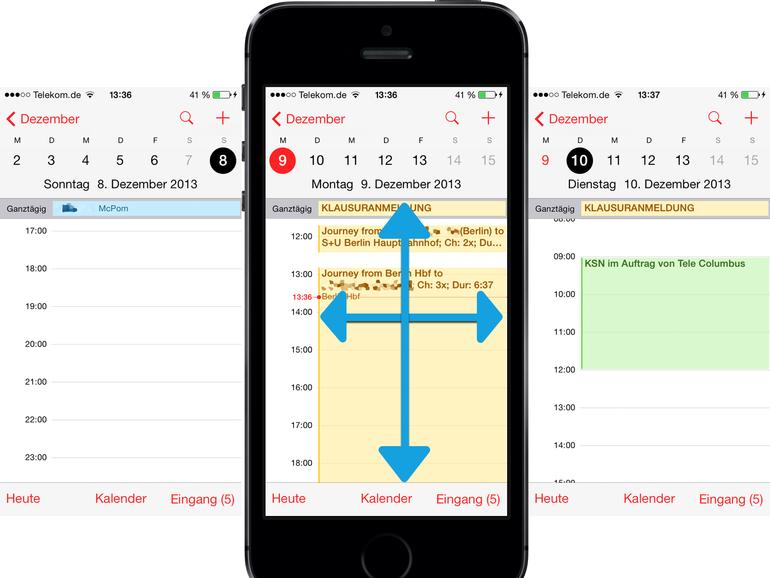
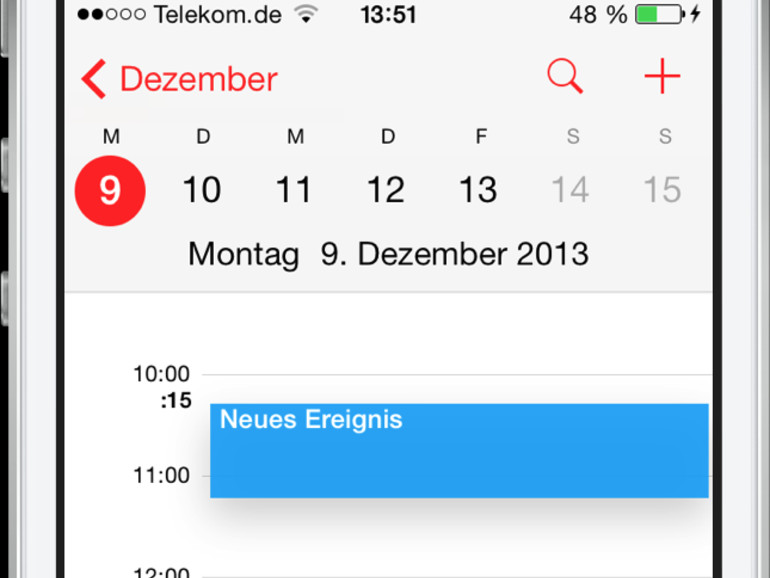
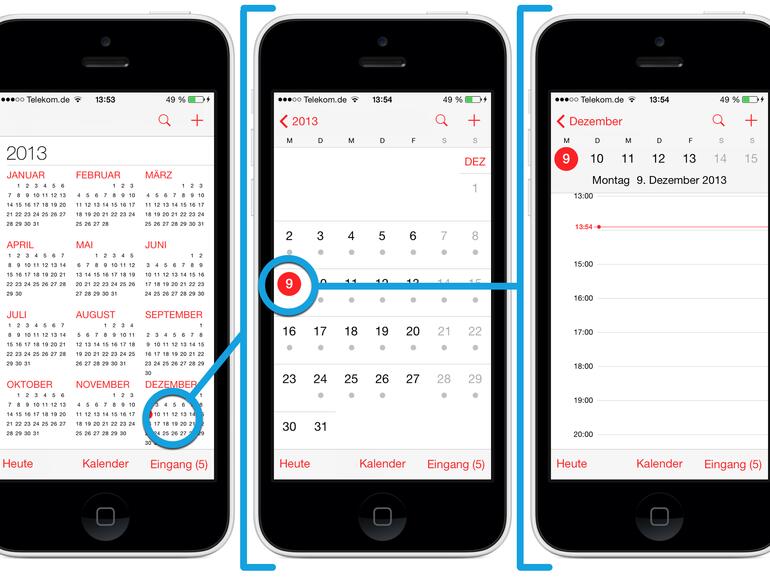
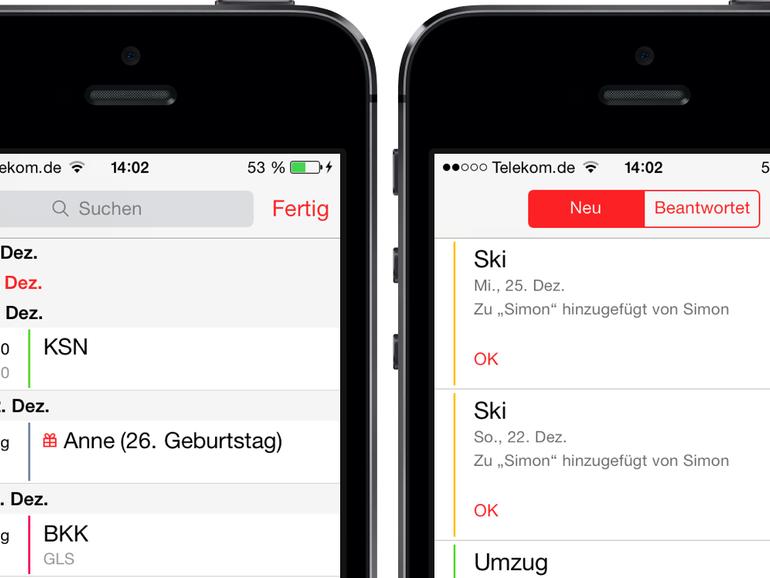







Diskutiere mit!
Hier kannst du den Artikel "So funktioniert die Kalender-App unter iOS 7" kommentieren. Melde dich einfach mit deinem maclife.de-Account an oder fülle die unten stehenden Felder aus.
Wow, eine Anleitung wie man die iOS 7 Kalender App bedient.
Unter iOS 6 ging's noch intuitiv!
Das stimmt!
Wie wäre es, wenn mann endlich Serientermine mit frei definierbarem Wiederholungsrhythmus anlegen könnte. Das ist nach sieben Versionen des iOS noch immer nicht möglich... erbärmlich... klar geht das mit anderen Apps, aber warum kann das die mitgelieferte App nicht?
Nur ein Wort: fürchterlich!
Week Calendar installieren und gut ist.
Kalender Wochen, warum geht das nicht. Beim OSX seit dem Mavericks möglich, unter iOS Fehlanzeige, muss mir weiterhin mit Workarounds behelfen. Einfach nur schrecklich diese Kalender App von Apple
Dann dreh Dein iPhone mal
Der neue Kalender ist für mich unbrauchbar, da die Tagesereignisse in der Monatsansicht nicht mehr dargestellt werden.
Glücklicherweise gibt's Week Cal!
oder meCal ;-)
calendars 5! Unbedingt mal ansehen - und nein, ich bin nicht der Entwickler!
Dann dreh Dein iPhone mal !! Danke !!
Also bei meinem Kalender lässt sich seid iOS sieben garnichts mehr eintragen ... Der plusbutton oben rechts bleibt beim öffnen bereits grau und selbst Siri erklärt mir jedes mal es könne nichts hinzugefügt werden ...
Hallo, ich habe das gleiche Problem. Hast Du einen Lösungsvorschlag erhalten ?
Bei mir Klappts nicht...
Prima, danke. So schlecht finde ich den neuen Kalender nicht. Zumindest eine Augenweide. Würde allerdings gerne die aktiven Stunden am Tag einschränken (8.00 bis 18.00 Uhr). Leider scrolle ich zu oft in solch toten Zeiten wie morgens um drei herum.
für mich ist der neue Kalender auch unbrauchbar, da die Termine in der Monatsansicht nicht mehr angezeigt wurden.
Wie kann man nur so eine Verschlechterung machen???
Seit IOS 7.1 entfällt bei der Suche die Terminübersicht! es wird sofort eine Eingabe im Suchfeld erwartet.
Somit ist der Kalender nun wirklich nicht mehr zu gebrauchen!
Ich vermisse aber immer noch die Anleitung, wie ich einen Kalendereintrag, der älter als ein Jahr ist, mit der Suchfunktion finde. Die Daten sind ja vorhanden, nur werden Sie nicht angezeigt. ??
Unter Mail...
...Kalender _ Sync
müsste das gehen...
Was mich allerdings interessiert, wozu brauche ich im Kalender eine E-Mail und warum kann ich ihn nicht ohne nutzen oder wenn warum sind die meisten Funktionen dann weg. Was soll das...
...gibt dann nur doppelte Einträge die wieder zu Problemen führen...
...da bitte ich um einen Tip...
Danke...:-)
1
Das freie Wiederholen klappt, indem man auf täglich wiederholen tipt und da kann man ein Ende des Algorythmus festlegen. Das ist dann natürlich der Tag, an dem der Termin das letzte mal starten soll.
bei mir ist die plus taste nur grau und kann nicht benutz werden
was tun
Die neue Kalenderfunktion ist wirklich der größte Rückschritt und Unfug beim IOS7.
Schade das die Zeit nur noch im 15-Minuten Takt eingestellt werden kann...
Wie kann ich die Terminliste sehen-wenn ich was suche kommen ja nicht alle Termine...
Guten Morgen,
vielleicht kann mir bitte jemand helfen.
Wenn ich eine Einladung für z. B. 14.30 Uhr bis 15.30 Uhr erhalte und diese annehme, erscheint in der Antwort 2.30 Uhr bis 3.30 Uhr. MEZ ist überall eingestellt.
Danke schon jetzt und beste Grüße
Jürgen